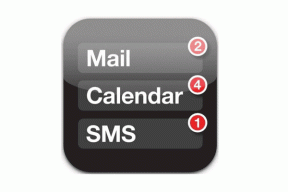11 วิธียอดนิยมในการแก้ไขโทรศัพท์ Samsung ที่ไม่ได้รับข้อความ
เบ็ดเตล็ด / / November 29, 2021
โทรศัพท์ Samsung Galaxy บรรจุแอปข้อความเฉพาะ แม้ว่าจะใช้งานได้ดี แต่ก็มีบางครั้งที่คุณรอการยืนยันหรือรหัส OTP เพื่อทำธุรกรรมหรือลงชื่อเข้าใช้บริการให้เสร็จสิ้น แน่นอน คุณจะไม่ถูกทิ้งให้อยู่กับผู้ใช้โทรศัพท์ Samsung รายอื่นที่ประสบปัญหาที่พวกเขาไม่สามารถรับข้อความได้ ในโพสต์นี้ เราจะแจ้งให้คุณทราบถึงการแก้ไข 11 รายการเพื่อแก้ไขปัญหา

NS วิธีแก้ปัญหาสำหรับโทรศัพท์ Samsung ที่ไม่ได้รับข้อความ มีตั้งแต่การตรวจสอบเครือข่ายเซลลูลาร์ไปจนถึงการรีเซ็ตการตั้งค่าแอพ เราได้กล่าวถึงปัญหาที่เกี่ยวข้องกับ iMessage ในโทรศัพท์ Samsung ด้วย
ตรวจสอบวิธีแก้ปัญหาโดยละเอียด
1. รีสตาร์ทโทรศัพท์
คุณควรเริ่มกระบวนการแก้ไขปัญหาด้วยการรีสตาร์ทโทรศัพท์ของคุณ ดังนั้นหยุดสิ่งที่คุณกำลังทำบนโทรศัพท์และรีบูตโทรศัพท์ Galaxy ของคุณ

2. ตรวจสอบเครือข่ายมือถือ
ถัดไป ตรวจสอบให้แน่ใจว่าคุณมีเครือข่ายเซลลูลาร์ที่ใช้งานได้บนโทรศัพท์ของคุณ เพื่อตรวจสอบว่าคุณสามารถ โทรออกหรือรับสาย. ในทำนองเดียวกัน ลองส่ง SMS จากโทรศัพท์ของคุณ หากทั้งหมดเป็นไปด้วยดี ให้ตรวจสอบการแก้ไขอื่นๆ อย่างไรก็ตาม หากคุณไม่สามารถโทร/SMS ได้ คุณควรตรวจสอบแผนบริการเซลลูลาร์และเครือข่ายของคุณก่อน เราขอแนะนำให้คุณโทรหาผู้ให้บริการของคุณ
เคล็ดลับ: หากคุณไม่ได้รับ MMS ให้ตรวจสอบว่าคุณมีข้อมูลที่เชื่อมโยงกับหมายเลขโทรศัพท์มือถือของคุณหรือไม่
3. ถอดซิมการ์ด
นี่เป็นเคล็ดลับเก่าแก่ที่คุณควรลอง โดยพื้นฐานแล้ว ให้ถอดซิมการ์ดออกจากช่องเสียบ ทำความสะอาดโดยใช้ผ้าไมโครไฟเบอร์และสารละลายไอโซโพรพิลแอลกอฮอล์ แล้วใส่กลับเข้าไป หรือหากคุณมีโทรศัพท์ Samsung สองซิม ให้ลองใส่ซิมในช่องอื่น ที่ควรแยกแยะปัญหาเกี่ยวกับช่องใส่ซิม
การแก้ไขที่คล้ายกันอีกประการหนึ่งคือการใส่ซิมการ์ดในโทรศัพท์ Android เครื่องอื่น รอจนกว่าผู้ให้บริการมือถือของคุณจะกำหนดค่าซิมการ์ด จากนั้นนำซิมการ์ดออกแล้วใส่ลงในโทรศัพท์เครื่องเดิม
เกี่ยวกับ Guiding Tech
4. ล้างแคชสำหรับแอพส่งข้อความ
คุณควรลองด้วย การล้างแคช สำหรับแอพ Samsung Messages ไม่ต้องกังวลว่าจะไม่ลบข้อความหรือไฟล์ส่วนตัวอื่นๆ ในโทรศัพท์ของคุณ
ในการล้างแคชสำหรับ Samsung Messages ให้เปิดการตั้งค่าบนโทรศัพท์ของคุณแล้วไปที่แอพ แตะที่ข้อความตามด้วยที่เก็บข้อมูล


สุดท้ายให้กดปุ่มล้างแคช รีสตาร์ทโทรศัพท์ของคุณ

เคล็ดลับ: คุณยังสามารถใช้ปุ่มล้างข้อมูล โดยปกติจะไม่ลบข้อความของคุณ อย่างไรก็ตาม เรายังคงแนะนำให้คุณ สำรองข้อความของคุณ ก่อนจะลอง ดูรายละเอียด เกิดอะไรขึ้นโดยการล้างข้อมูลของแอพ Android.
5. ตรวจสอบผู้ติดต่อที่ถูกบล็อก
ในกรณีที่คุณไม่ได้รับข้อความบนโทรศัพท์ Samsung จากผู้ติดต่อเพียงหนึ่งหรือสองคน คุณควรตรวจสอบรายการที่ถูกบล็อก คุณอาจบล็อกพวกเขาโดยไม่ได้ตั้งใจ
ในการตรวจสอบให้เปิดแอพ Samsung Messages บนโทรศัพท์ของคุณ แตะที่ไอคอนสามจุดที่ด้านบนและเลือกการตั้งค่า


แตะที่บล็อกหมายเลขและข้อความตามด้วยหมายเลขบล็อก


ที่นี่คุณจะพบรายชื่อผู้ติดต่อที่ถูกบล็อก แตะที่ไอคอนลบถัดจากหมายเลขที่คุณต้องการปลดบล็อก

เคล็ดลับ: คุณสามารถตรวจสอบรายการหมายเลขที่ถูกบล็อกจากแอพ Phone ได้เช่นกัน ในแอพ Phone ให้แตะที่ไอคอนสามจุด ไปที่การตั้งค่า > บล็อกหมายเลข
6. ความเข้ากันไม่ได้กับ iMessage
ในกรณีที่ผู้ใช้ iPhone พยายามส่ง iMessage บนโทรศัพท์ Samsung ของคุณ พวกเขาจะไม่สามารถส่งได้ และคุณจะไม่ได้รับมัน นั่นเป็นเพราะโทรศัพท์ Samsung ไม่รองรับ iMessage เป็นบริการที่ ทำงานระหว่างอุปกรณ์ Apple เท่านั้น. ดังนั้นผู้ใช้ iPhone จะต้องส่ง SMS ปกติไปยังโทรศัพท์ Samsung ของคุณ
เคล็ดลับ: คุณรู้หรือไม่ว่า Android มีบริการที่เหมือน iMessage เป็นของตัวเอง? เรียนรู้เพิ่มเติมเกี่ยวกับ RCS บน Android.
7. ยกเลิกการลงทะเบียนจาก iMessage
หากคุณเพิ่งมา เปลี่ยนจาก iPhone เป็นโทรศัพท์ Samsung Galaxyคุณอาจลืมปิดการใช้งาน iMessage นั่นอาจเป็นสาเหตุว่าทำไมคุณไม่ได้รับ SMS บนโทรศัพท์ Samsung โดยเฉพาะจากผู้ใช้ iPhone
โดยพื้นฐานแล้ว หมายเลขของคุณยังคงเชื่อมโยงกับ iMessage ดังนั้นผู้ใช้ iPhone คนอื่นๆ จะส่ง iMessage ให้คุณ ตามที่กล่าวไว้ข้างต้น โทรศัพท์ Samsung ไม่รองรับ iMessage ขอแนะนำให้ปิดใช้งาน iMessage ก่อนที่คุณจะเปลี่ยนเป็นโทรศัพท์ Android
ไม่ต้องกังวล คุณยังคงสามารถยกเลิกการลงทะเบียน iMessage ได้ หากคุณมี iPhone ติดตัว ให้ใส่ซิมการ์ดกลับเข้าไปใน iPhone จากนั้นไปที่การตั้งค่า > ข้อความ ปิดสวิตช์ข้าง iMessage หรือคุณสามารถ ยกเลิกการลงทะเบียนจากเว็บไซต์ทางการของ Apple โดยไม่มี iPhone ของคุณ


เกี่ยวกับ Guiding Tech
8. เพิ่มพื้นที่เก็บข้อมูล
ด้วยที่เก็บข้อมูลภายในที่จำกัด โทรศัพท์ Samsung ของคุณอาจไม่ได้รับข้อความ คุณสามารถตรวจสอบที่เก็บข้อมูลที่มีได้จากการตั้งค่า > การดูแลอุปกรณ์ > ที่เก็บข้อมูล หากต้องการเพิ่มพื้นที่เก็บข้อมูล คุณควรลบข้อความเก่าออกจากกล่องจดหมายของคุณ ตรวจสอบอื่นๆ วิธีเพิ่มที่เก็บข้อมูลภายในบนโทรศัพท์ Samsung.

9. แอพส่งข้อความบุคคลที่สาม
คุณใช้แอพส่งข้อความที่แตกต่างจาก Samsung Messages หรือไม่? เราขอแนะนำให้ทำให้ Samsung Messages เป็นแอปเริ่มต้นเพื่อดูว่าคุณสามารถรับข้อความได้หรือไม่
ในกรณีที่ Samsung Messages เป็นแอปเริ่มต้นของคุณ ให้ดาวน์โหลดแอปส่งข้อความของบริษัทอื่น คุณสามารถลอง แอพ Android Messages จาก Google. ทำให้เป็นแอปส่งข้อความเริ่มต้น ตรวจสอบของเรา เปรียบเทียบ Samsung Messages และ Android Messages.
10. ตรวจสอบในเซฟโหมด
หลายครั้ง ปัญหาการไม่ได้รับข้อความอาจเกิดขึ้นได้เนื่องจากแอปของบุคคลที่สามเช่นกัน ในการคิดออก คุณจะต้อง วางอุปกรณ์ของคุณในเซฟโหมด. เพื่อที่ ให้กดปุ่มเปิด/ปิด จากนั้นแตะไอคอนปิดเครื่องค้างไว้ตามด้วยไอคอนเซฟโหมด
การวางอุปกรณ์ของคุณในเซฟโหมดจะไม่ถูกลบ ข้อมูลของคุณ อย่างไรก็ตาม แอปของบริษัทอื่นจะไม่ทำงานในเซฟโหมด เพื่อให้คุณสามารถตรวจสอบได้ว่าอุปกรณ์ของคุณสามารถรับข้อความในเซฟโหมดได้หรือไม่ หากคุณสามารถรับข้อความได้ แสดงว่าแอปของบุคคลที่สามเป็นสาเหตุของปัญหา ตรวจสอบแอพของบุคคลที่สามที่เพิ่งติดตั้งและถอนการติดตั้งแอพที่คุณพบว่าคาว ในการออกจาก Safe Mode เพียงแค่รีสตาร์ทโทรศัพท์ของคุณ
11. รีเซ็ตการตั้งค่าแอพ
สุดท้ายนี้ หากไม่ได้ผล คุณควรลองรีเซ็ตการตั้งค่าแอพ ซึ่งจะเปลี่ยนการตั้งค่าส่วนใหญ่ เช่น การอนุญาตแอป แอปเริ่มต้น ฯลฯ เป็นค่าเริ่มต้น คุณจะต้องตั้งค่าใหม่อีกครั้ง ข้อมูลหรือไฟล์ส่วนบุคคลของคุณจะไม่ได้รับผลกระทบ ดูรายละเอียด จะเกิดอะไรขึ้นโดยการรีเซ็ตการตั้งค่าแอพ.
ในการรีเซ็ตการตั้งค่าแอพบนโทรศัพท์ Samsung ให้ไปที่การตั้งค่า > แอพ แตะที่ไอคอนสามจุดที่ด้านบนและเลือกรีเซ็ตการตั้งค่าแอพ


เคล็ดลับ: การแก้ไขที่คล้ายกันน่าจะเป็น รีเซ็ตการตั้งค่าเครือข่ายบนโทรศัพท์ Samsung ของคุณ.
เกี่ยวกับ Guiding Tech
ข้อความเก่าคุณอยู่ที่นั่น
เราหวังว่าการแก้ไขข้างต้นจะช่วยแก้ปัญหาของคุณได้ คุณควรสามารถรับข้อความใหม่บนโทรศัพท์ Samsung ของคุณได้ อย่างไรก็ตาม เมื่อปัญหาได้รับการแก้ไข คุณจะไม่ได้รับข้อความเก่าที่ส่งไปก่อนหน้านี้
ถัดไป: เมื่อทุกอย่างทำงานได้ดีกับข้อความบนโทรศัพท์ Samsung ของคุณ ให้ดูหกเคล็ดลับที่เกี่ยวข้องกับแอป Samsung Messages จากลิงก์ถัดไป